Cum să construiți o piață de comerț electronic cu Dokan și Elementor
Publicat: 2020-05-22O piață online sau o piață de comerț electronic este paradigma de a câștiga bani în timp ce dormiți sau vă bucurați de distracția cu prietenii și familia.
Marile arme, de exemplu, Jeff Bezos, Jack Ma, Rob Kalin sunt cu toții fondatorii piețelor multivendor și știm cât de faimoși și de succes sunt. Și dacă te gândești să ai o piață cu mai mulți furnizori, niciodată nu este prea târziu!
În acest articol, vă voi arăta cele mai simple modalități de a construi o piață de comerț electronic cu Dokan și Elementor. Fără nici un alt rămas bun, haideți să intrăm direct.
Este profitabil să construiești o piață de comerț electronic
În cazul în care nu sunteți convins, în 2019, vânzările totale globale de comerț electronic s-au ridicat la peste 3,5 trilioane de dolari. Faptul interesant este că acest număr este de așteptat să crească în mod continuu în următorii câțiva ani.
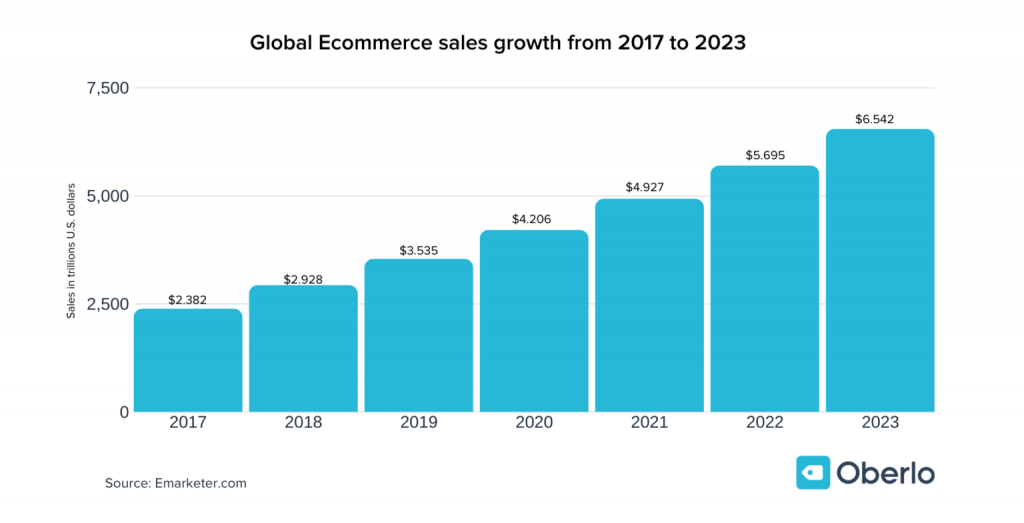
Din totalul vânzărilor globale cu amănuntul în 2019, 14,1% au provenit din achiziții online. Adică, mai mult de 14 USD din fiecare 100 USD cheltuiți pe bunuri de vânzare cu amănuntul au fost făcute prin internet.
Se așteaptă că această cifră va continua să crească și să ia o bucată mai mare din plăcinta cu amănuntul. Până în 2023, se estimează că vânzările totale cu amănuntul vor atinge peste 6,5 trilioane de dolari, pentru care mai mult de unul din cinci dolari cheltuiți (22 la sută) vor fi efectuate online.
Sursa : Oberlo
Așa este cât de promițător este viitorul afacerilor de comerț electronic în viitor.
De ce să alegeți Dokan Multivendor
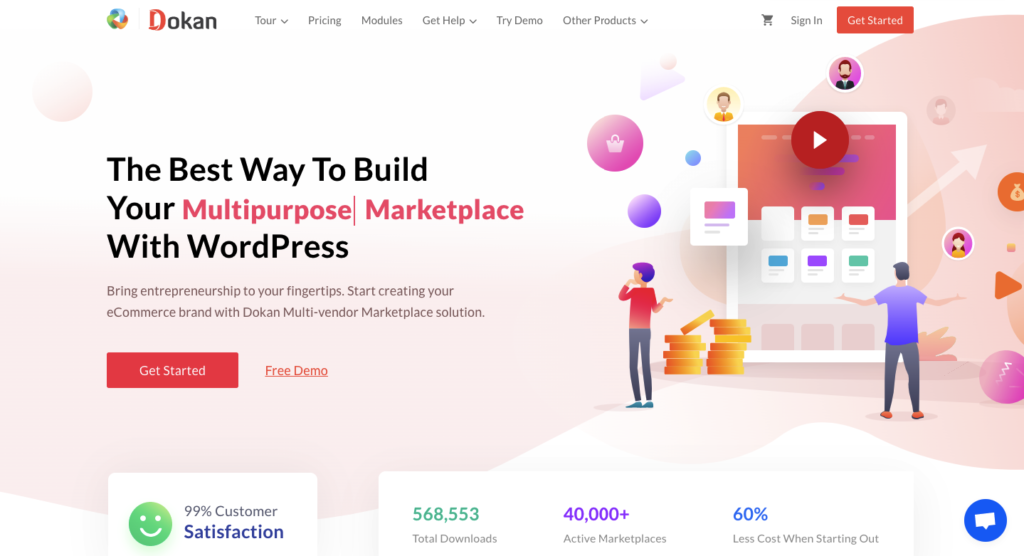
Dokan este o soluție de piață multivendor cu care poți construi orice tip de piață precum Amazon, Alibaba, Etsy, Walmart la dispoziția ta. Puteți folosi Dokan pentru orice site WordPress. În prezent, peste 60.000 de companii din întreaga lume.
Soluția este disponibilă atât în versiunea gratuită, cât și în versiunea premium. Este scalabil pentru extinderea viitoare a afacerii. Înseamnă că îi puteți activa modulele pentru a-i extinde gradul de utilizare.
În cazul în care nu sunteți convins, a câștigat două premii prestigioase și are, de asemenea, o nota remarcabilă de 4,4 din 5.
Cum să construiți o piață de comerț electronic cu Dokan și Elementor
Dacă utilizați deja WooCommerce, aveți un singur furnizor sau vânzător; Asta esti tu! Dar pentru a îmbunătăți funcționalitatea de a adăuga mai mulți furnizori, aveți nevoie de o soluție precum Dokan.
Pentru a crea o piață de comerț electronic, aveți nevoie de următoarele:
- Domeniu și găzduire
- WordPress (gratuit)
- WooCommerce (gratuit)
- Dokan Lite (gratuit)
Acum, puteți sări direct la pasul 4, dacă utilizați deja Woocommerce.
Cu toate acestea, presupun că sunteți complet nou pentru a construi o piață multivendor, așa că aș dori să pornesc de la bază:
Pasul 1: Alegerea domeniului și a găzduirii
Primul lucru de care aveți nevoie este un domeniu și găzduire. Domeniul este adresa URL a pieței dvs. Deci, atunci când alegeți adresa URL, asigurați-vă că adresa URL seamănă cu numele mărcii dvs.
Puteți găsi numeroși furnizori de domenii și hosting pe piață. Dintre ei, Bluehost, Namecheap, Kinsta, Godaddy și Cloudways WooCommerce Hosting sunt cele mai bune.
Pe scurt, puteți obține un domeniu cu doar 10 USD/an și găzduire la 10 USD/an. De asemenea, puteți obține reduceri dacă este disponibil acolo.
Articol similar: Cât costă cu adevărat să construiești un site web WordPress?
Puteți începe cu doar 20 USD pe an (10 USD pentru găzduire și 10 USD pentru domeniu). Ar putea exista reduceri disponibile pentru acesta ar putea fi mai puține în acest caz.
Vă rugăm să rețineți că atunci când site-ul dvs. este inundat de un număr mare de vizitatori, este posibil să aveți nevoie de un furnizor de găzduire mai bun în viitor.
Articol înrudit: Top 15 găzduire gestionată de încredere pentru site-uri WordPress și WooCommerce (2020)
Pasul 2: Instalați cel mai bun CMS, WordPress
Când ați terminat de cumpărat un domeniu și găzduire, va trebui să instalați cel mai bun sistem de gestionare a conținutului WooCommerce. WordPress alimentează mai mult de 33% din site-uri web, iar popularitatea sa crește mai mult ca niciodată. Ceea ce sta pe deasupra este că vine și cu numeroase SEO (beneficii de optimizare pentru motoarele de căutare).
Puteți descărca WordPress de aici.
După descărcarea fișierului zip, îl puteți încărca cu ușurință din panoul C al găzduirii dvs. Iată o prezentare detaliată care vă ghidează corect despre cum să instalați WordPress în mod simplu.
De asemenea, puteți urma acest tutorial video pentru a vedea cum să instalați WordPress:
Pasul 3: Instalați și activați WooCommerce
Acum, este timpul să instalezi cea mai bună soluție de comerț electronic, WooCommerce pe site-ul tău. Este complet gratuit!
Dacă aveți îndoieli cu privire la popularitatea WooCommerce, 42% din totalul site-urilor web folosesc WooCommerce pentru soluția lor.
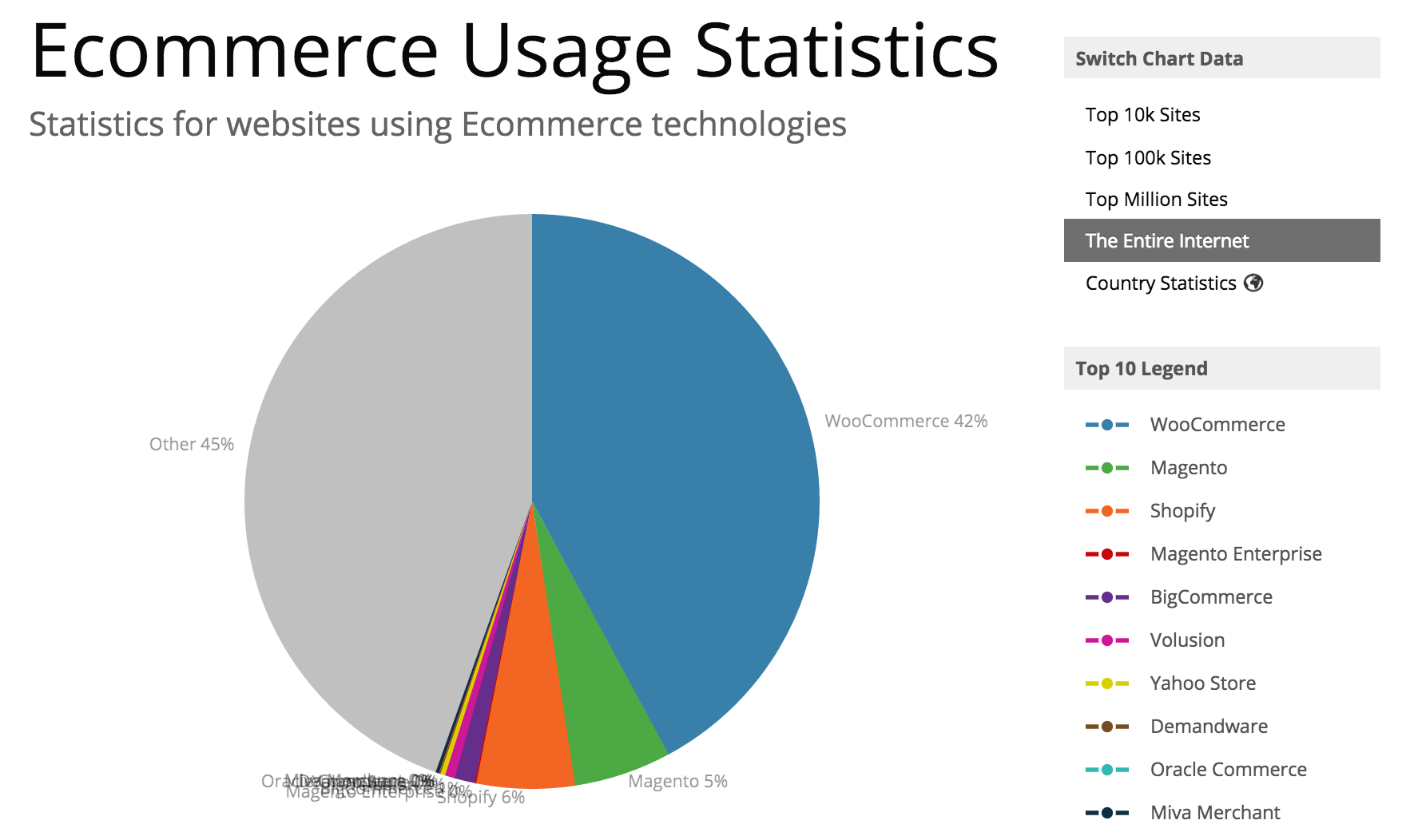
Pentru a instala WooCommerce, navigați la WordPress Admin Dashboard > Plugins > Add New > Search for 'WooCommerce' . După aceea, instalați și activați pluginul.
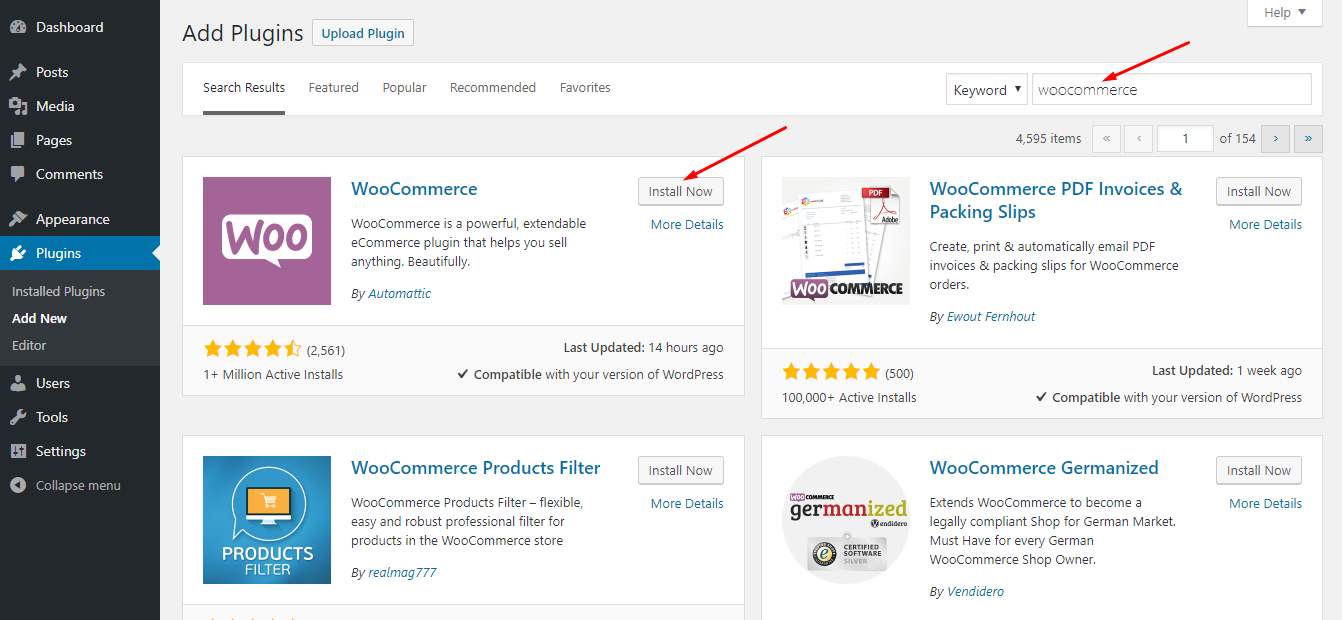
După activarea WooCommerce, veți primi un expert de configurare fantastic care vă va permite să configurați gateway-uri de plată precum Stripe, PayPal și alte lucruri fundamentale pentru magazinul dvs. WooCommerce pentru magazinul dvs.
Pentru asistență suplimentară, puteți viziona și acest videoclip pentru a finaliza asistentul de configurare:
Pasul 4: Este timpul să extindeți WooCommerce cu o soluție multivendor
Acum, sunteți gata să instalați și să activați cea mai bună soluție de piață pentru mai mulți furnizori, Dokan.
Pentru a instala, navigați la Tabloul de bord WP Admin > Plugin-uri > Adăugați nou > Căutați „Dokan”. Apoi instalați și activați Dokan.
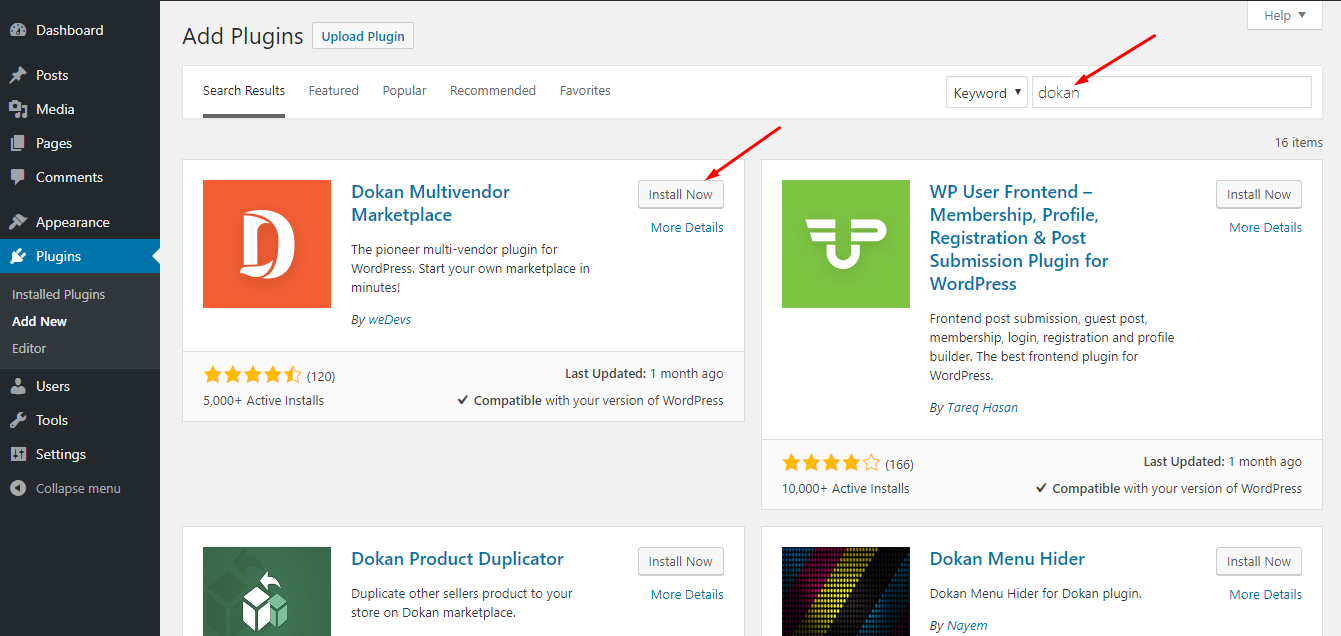
Pasul 5: Configurați Dokan
După activarea Dokan, veți obține un expert de configurare uimitor asemănător cu WooCommerce. Obțineți ajutor din acest videoclip pentru a finaliza asistentul de configurare:
În timp ce finalizați vrăjitorul de configurare, trebuie să vă asigurați că ați activat Vânzarea furnizorului nou și că ați setat procentul comisionului furnizorului pentru fiecare comandă.
Apoi păstrați metodele de plată activate pe care le aveți și setați limita minimă de retragere pentru furnizorii dvs. După aceea, bifați caseta completată, astfel încât vânzătorii să poată solicita retragerea numai atunci când o comandă este finalizată.
Pasul 6: Activați opțiunea Oricine se poate înregistra
În continuare, asigurați-vă că activați se poate înregistra oricine, astfel încât furnizorii și clienții dvs. să se poată înregistra pe site-ul dvs. O puteți face din Tabloul de bord WP Admin > Setări > General > Activați Oricine se poate înregistra .
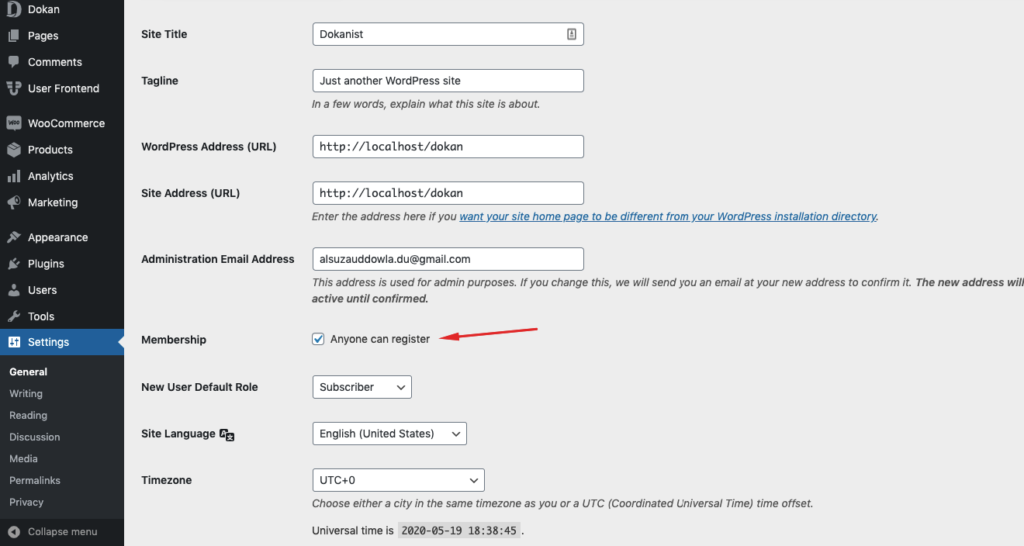
Din fericire, Dokan vine cu propriile pagini de înregistrare a furnizorilor și clienților.
Pasul 7: Setați o temă pentru piața dvs
Utilizarea unei teme adecvate este foarte importantă pentru orice magazin de comerț electronic. O temă bună poate ajuta la crearea unei impresii bune în mintea vizitatorului dvs.
Interesant, Dokan vine cu nu numai o temă specială gratuită, ci și suportă o serie de teme premium. Pentru tema gratuită accesați această pagină și descărcați versiunea zip. Apoi încărcați fișierul zip navigând la Tabloul de bord WP Admin > Teme > Adăugați nou > Încărcați o temă > Încărcați fișierul zip, apoi activați Tema. Este super usor!
Verificați temele Dokan Premium
Acum, Piața dvs. este în funcțiune!
Acum, după ce ați înregistrat mai mulți furnizori și ați încărcat produse de către furnizorii dvs., site-ul dvs. va arăta astfel din frontend:
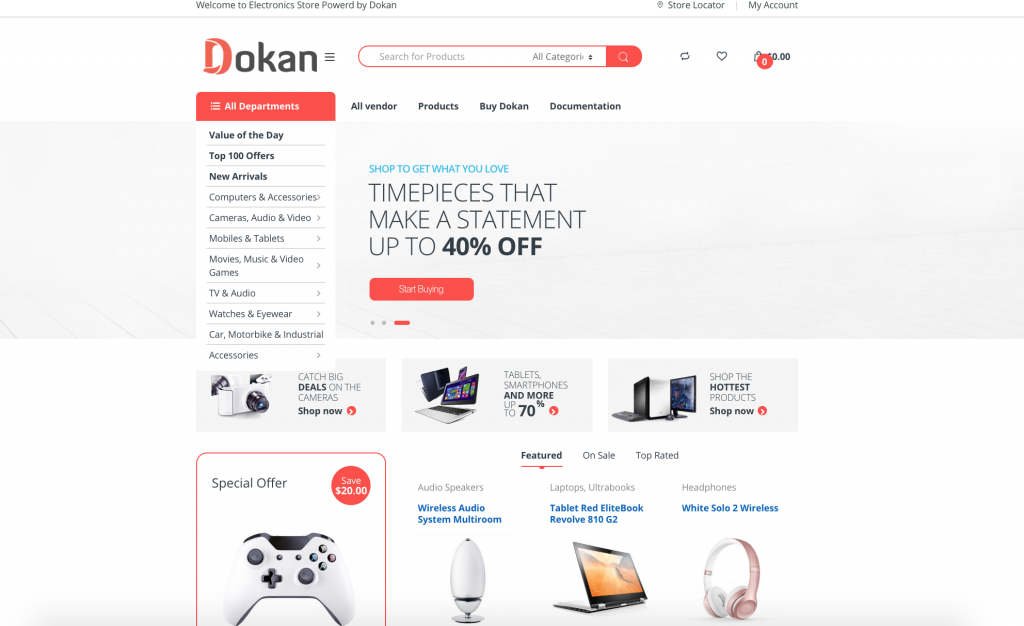
Acum, site-ul dvs. este complet pregătit pentru a face vânzări.
Citește și: Adăugarea unui meniu suplimentar pe tabloul de bord al furnizorului Dokan Multivendor.
E timpul să schimbi aspectul cu Elementor
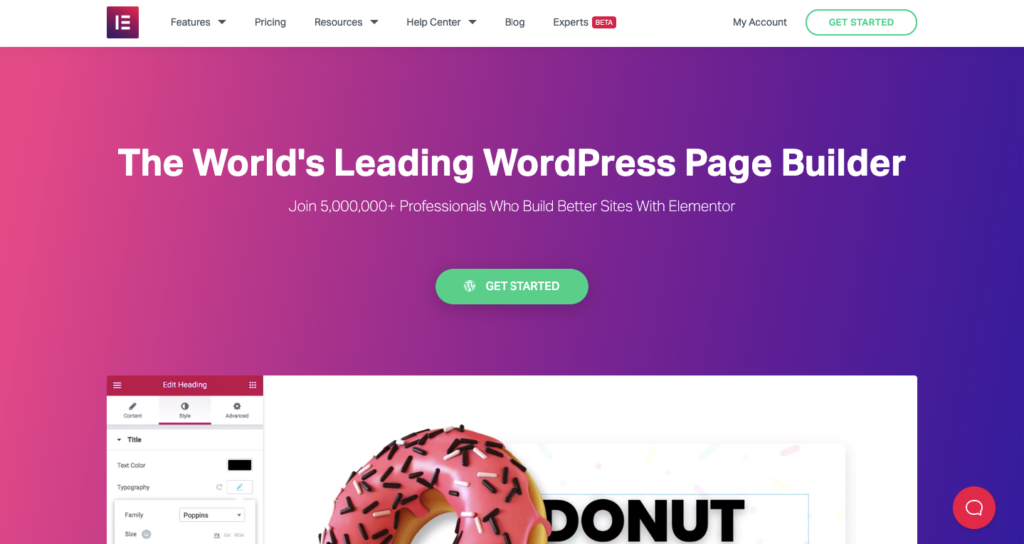
Doriți să oferiți o pagină de magazin personalizată pentru furnizor? Apoi este timpul să treceți la generatorul de pagini Elementor.
Pentru informațiile dvs., Elementor este de departe cel mai bun generator de pagini din ecosistemul WordPress și a schimbat întreg scenariul de proiectare și personalizare a paginilor web.
Pentru a personaliza pagina magazinului furnizorului, aveți nevoie de:
- Dokan Pro
- Elementor Free
- Elementor Pro
Urmați acești pași dacă doriți să personalizați pagina magazinului furnizorului dvs.:

Pasul 1: Instalați și activați Dokan Pro
Primul lucru pe care trebuie să-l faceți este să descărcați și să activați Dokan pro de aici. Puteți urma această documentație pentru a afla cum să obțineți Dokan Pro și să activați cheia de licență.
Urmați acest mic tutorial rapid pentru a face upgrade de la versiunea gratuită la Dokan Pro.
Pasul 2: Instalați Elementor Free și Pro
Acum, trebuie să instalați Elementor Free și Pro.
Puteți obține versiunea Elementor Free și Pro de aici.
Pentru a instala versiunea gratuită, urmați acest tutorial:
Pentru a instala Elementor Pro, puteți urma acest tutorial:
Pasul 3: Activați modulul Elementor
Acum că ați instalat toate pluginurile necesare, navigați la WP Admin Dashboard > Dokan > Modules > Activați modulul Elementor.
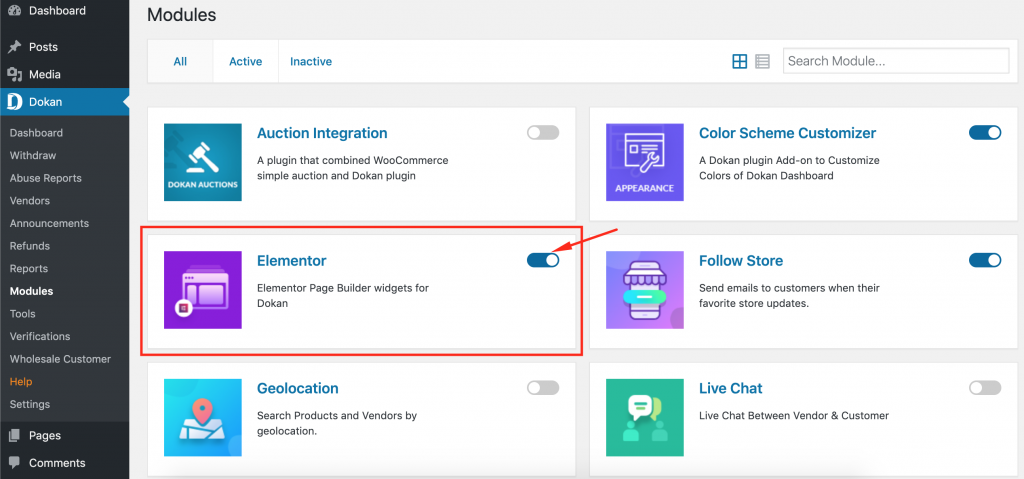
Pasul 4: Adăugați un nou șablon Elementor
Acum, navigați la WP Admin Dashboard > Templates > Add New.
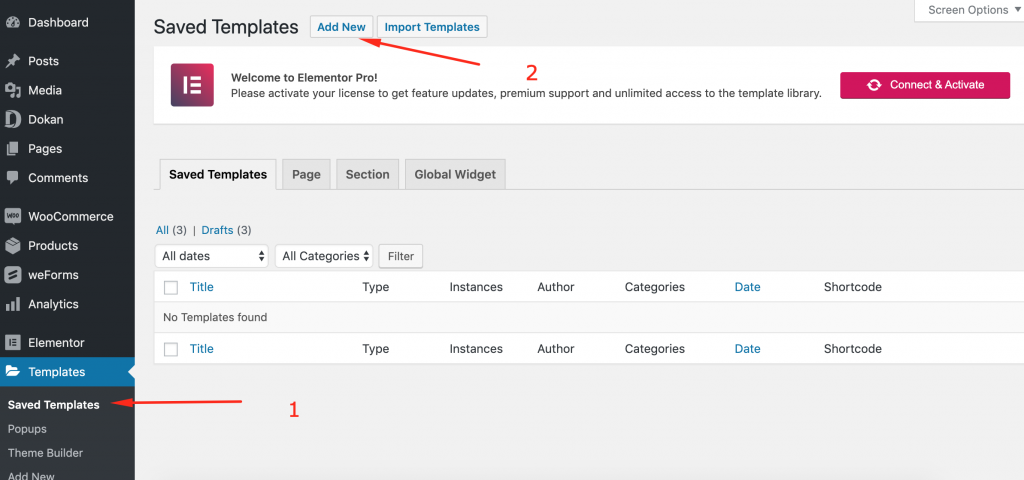
De aici, veți găsi un formular modal pentru a crea „Șablon Elementor”. Pentru a proiecta pagina magazinului furnizorului, trebuie să selectați tipul „Magazin unic”.
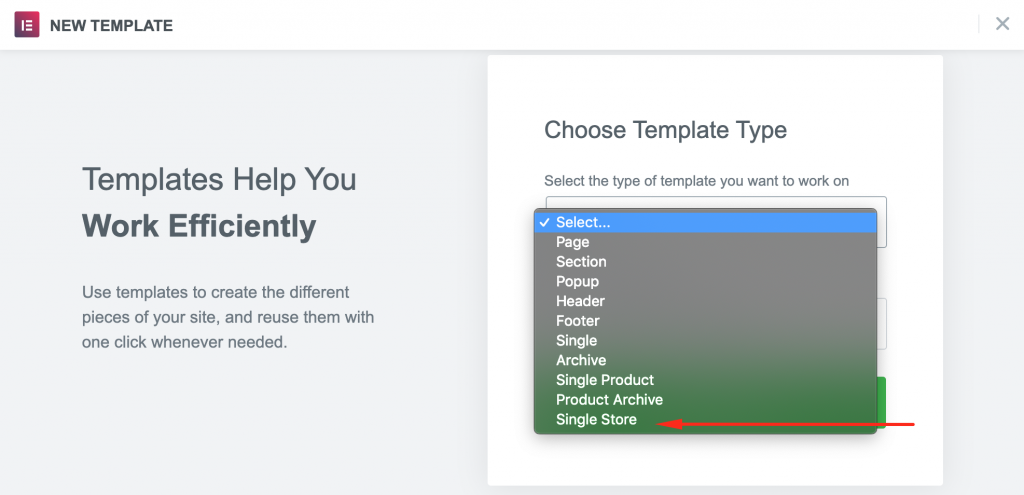
Apoi, introduceți un nume (orice nume) pentru șablonul dvs. Apoi faceți clic pe butonul Creare șablon.
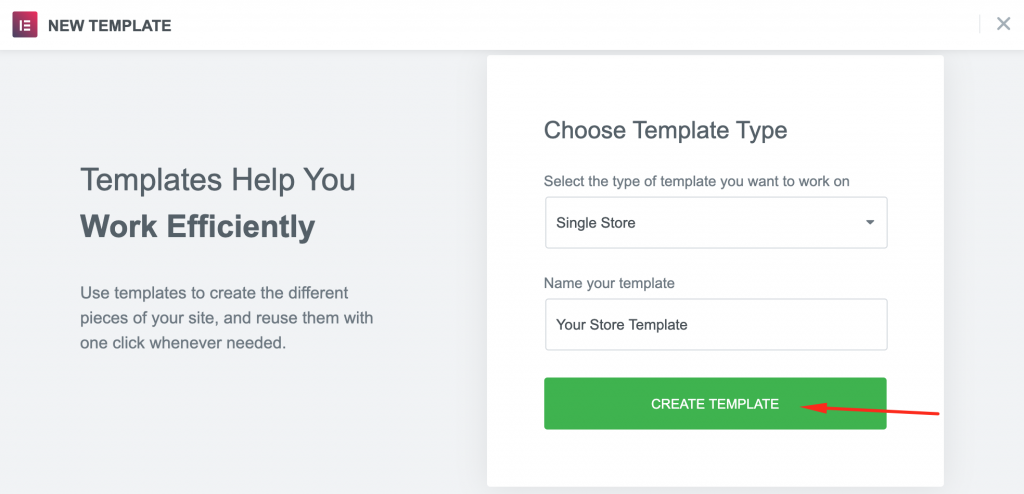
Pasul 5: Alegeți un aspect
Acum, este timpul să alegeți tipul de design sau aspect pe care doriți să îl implementați cu editorul Elementor pentru pagina magazinului furnizorului. Pentru a face acest lucru, va trebui să plasați cursorul mouse-ului peste șablonul dorit și să faceți clic pe butonul de inserare.
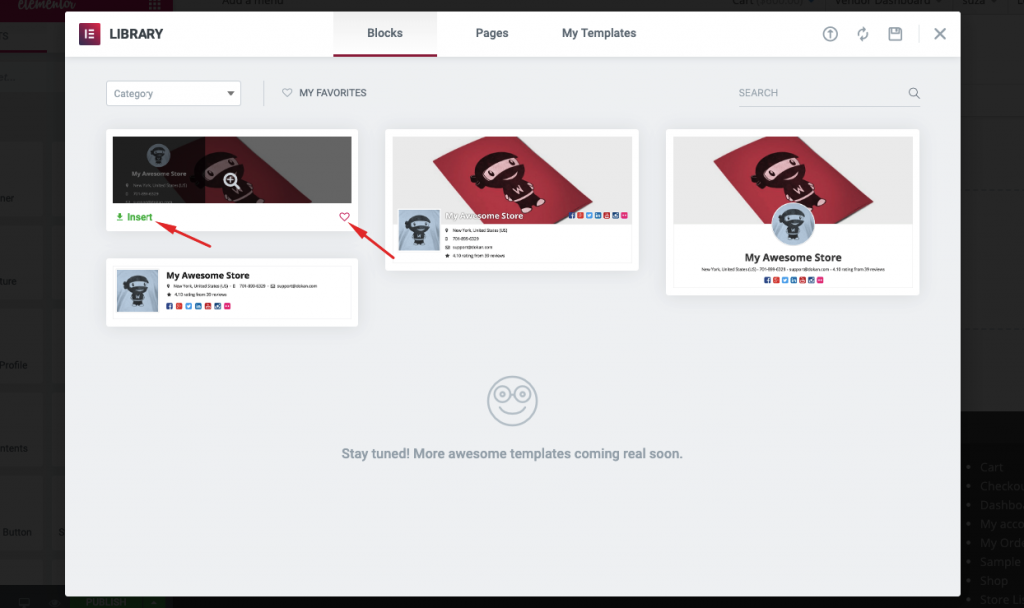
Pasul 6: Proiectați cu Editorul Elementor
Acum, veți putea vedea că designul magazinului va deveni editabil cu panoul editor Elementor.
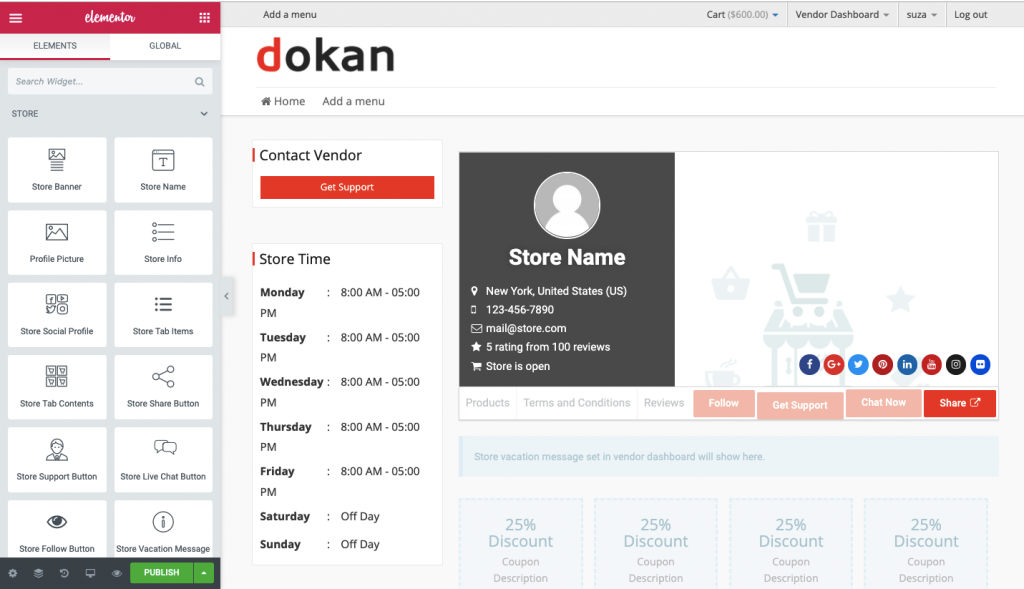
În acest panou de editor, veți obține următoarele widget-uri:
- Banner magazin: puteți trage și plasa aceste elemente în orice zonă preferată pentru a-i permite vânzătorilor să seteze bannerul magazinului lor.
- Nume magazin: acest bloc este folosit pentru a schimba numele magazinului individual al furnizorului.
- Poza de profil: Acest element este folosit pentru a schimba fotografia de profil a proprietarului magazinului.
- Informații magazin: utilizați acest element pentru a permite vânzătorului să arate informațiile magazinului său.
- Profilul social al magazinului: acest element include butoane de partajare socială precum Facebook, Twitter, Linkedin, Google+, Pinterest, YouTube, Instagram, Flickr.
- Articole din fila Store : conține produsele, termenii și condițiile și opțiunile de recenzii. De asemenea, puteți afișa sau ascunde aceste elemente dacă doriți.
- Conținutul filei Magazin: Acest element va afișa produsele din magazin ca o filă.
- Butonul de partajare Store: Folosiți acest buton pentru a adăuga un buton de partajare pentru furnizorii dvs.
- Buton de asistență pentru magazin: utilizați acest element pentru a adăuga un buton de asistență pe pagina magazinului.
- Butonul Store Live Chat: Permiteți vânzătorilor să seteze un buton de chat live pe pagina magazinului.
- Butonul de urmărire a magazinului: utilizați acest element pentru a adăuga un buton de urmărire pentru pagina magazinului.
- Mesaj de vacanță în magazin: acest element va ajuta vânzătorul să arate texte în timp ce se află în vacanță.
- Cupoane magazin: Folosind această opțiune, vânzătorul va putea afișa cupoanele magazinului clienților săi.
Pasul 7: Proiectați cu funcționalitatea Drag & Drop
Doar trageți un widget sau element de magazin și plasați-l oriunde doriți cu editorul Elementor. Aici, în acest exemplu, am tras „Profilul social al magazinului”.
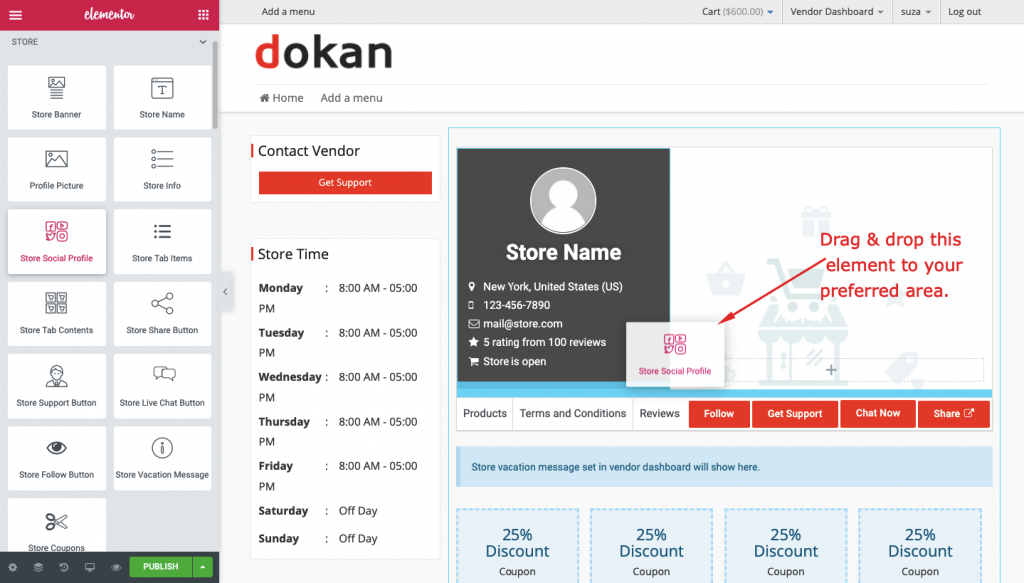
Aici am tras și plasat câteva widget-uri precum bannerul magazinului, numele magazinului, poza de profil, profilul social al magazinului etc.:
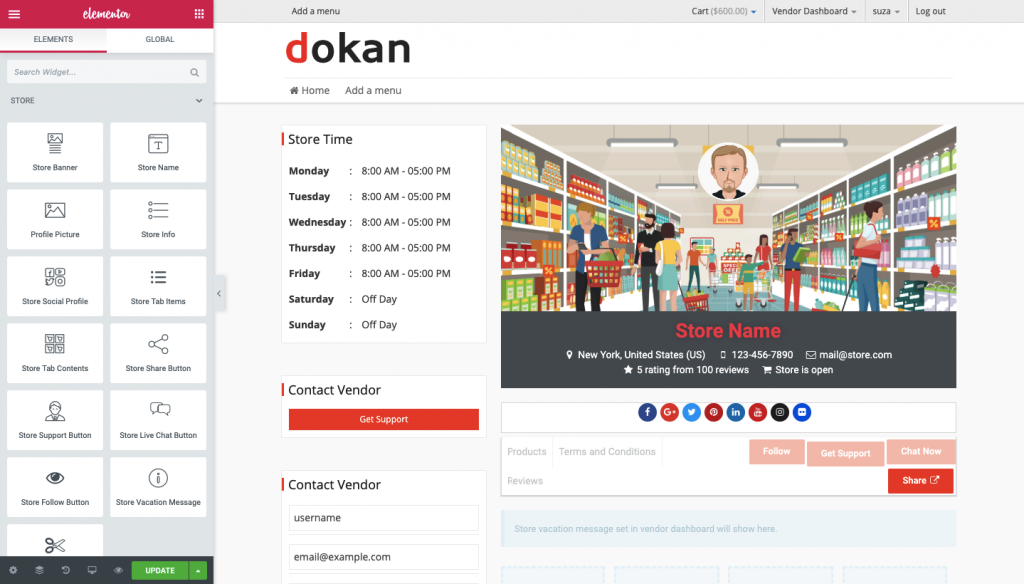
Cel mai bun lucru este că widget-urile magazinului sunt personalizabile ca orice alte șabloane Elementor.
După cum puteți vedea, am personalizat șablonul implicit Dokan Elementor și am schimbat poziția widget-ului și alte proprietăți.
Pasul 8: Salvați modificările
Când ați terminat editarea, apăsați butonul „ ACTUALIZARE ”:
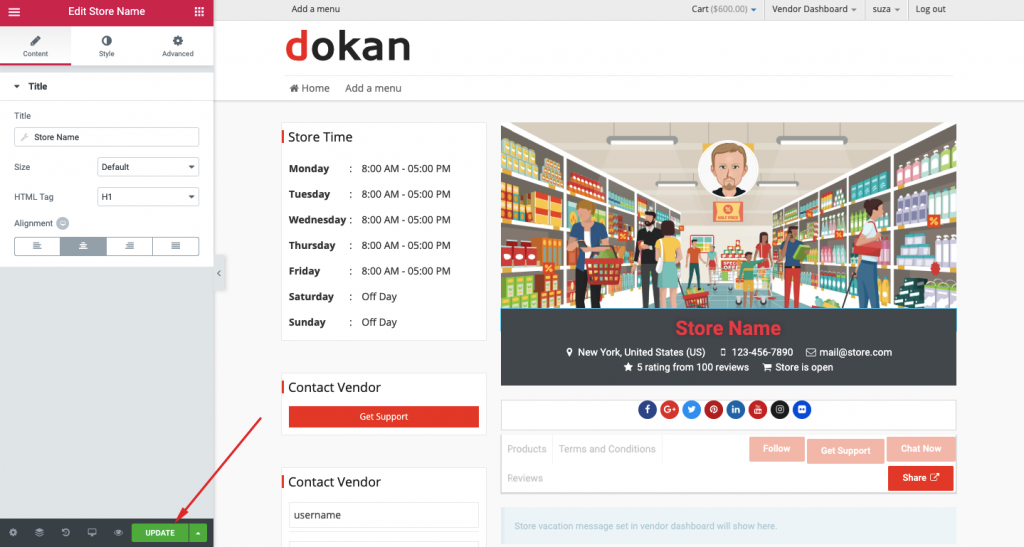
Așa vă puteți personaliza piața cu mai mulți furnizori cu Dokan.
Pasul 9: Salvați șablonul
De asemenea, puteți salva acest șablon personalizat. Pentru a face acest lucru, faceți clic pe săgeata de lângă butonul „UPDATE”:
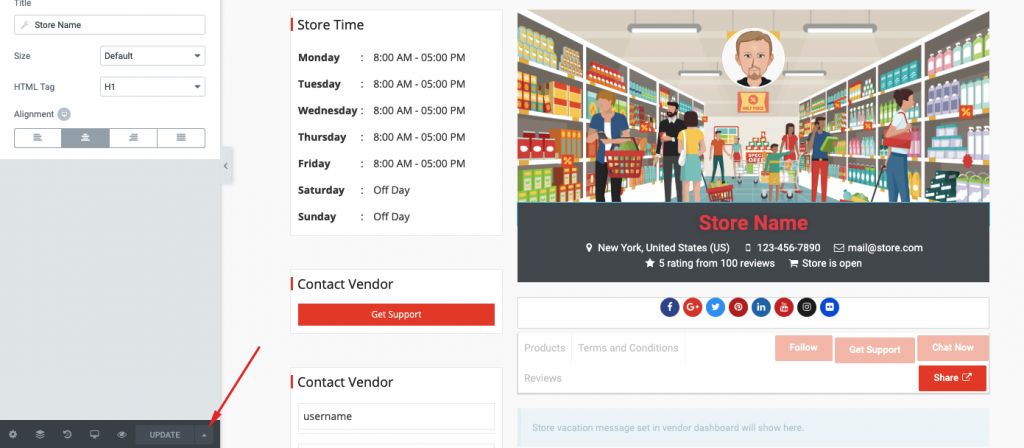
Apoi apăsați opțiunea „Salvare ca șablon”.
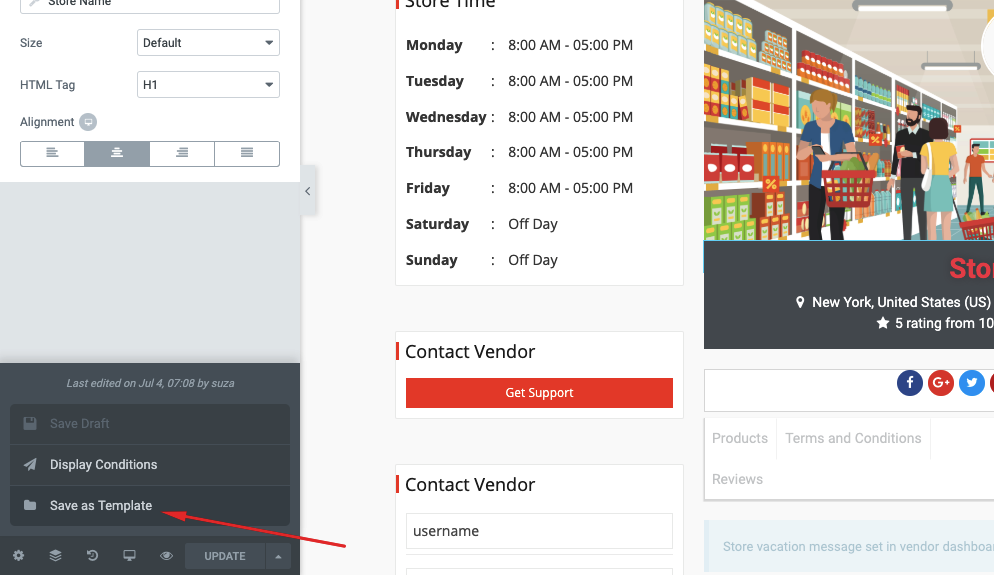
După aceea, veți primi un pop-up în care va trebui să dați un nume și să salvați șablonul:
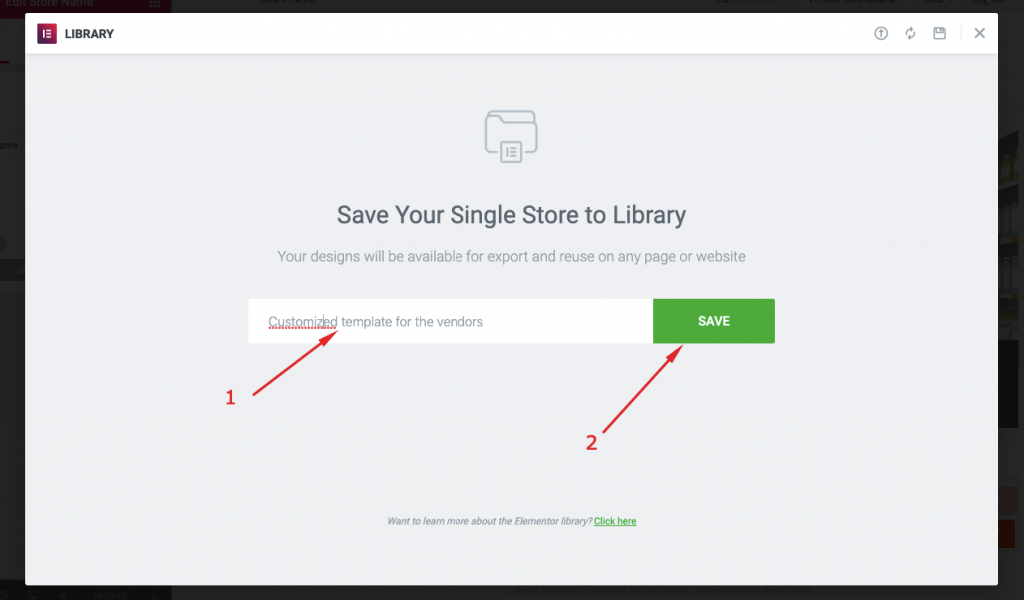
Pasul 10: Setați condiția de afișare
Faceți clic din nou pe săgeată:
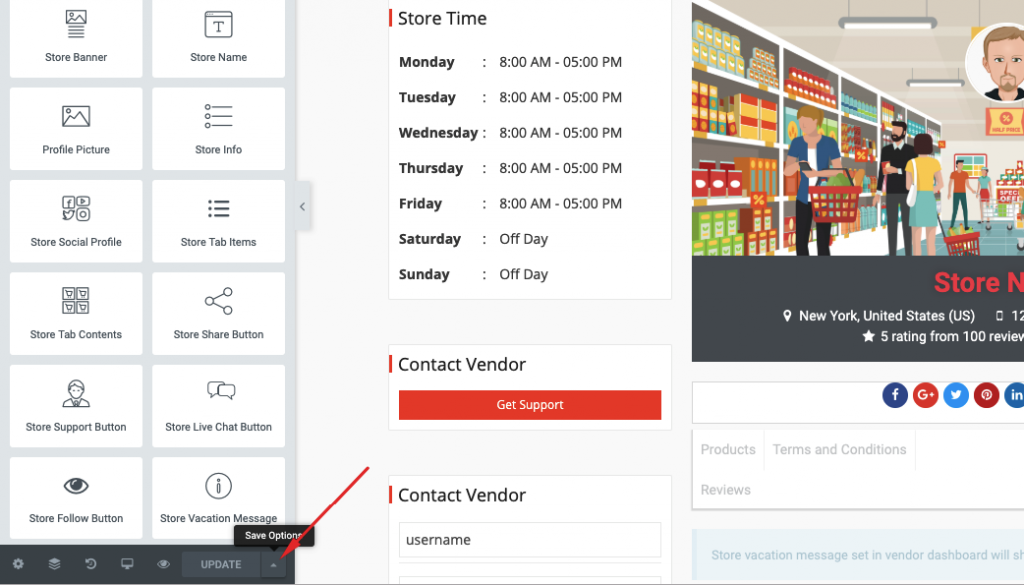
Selectați opțiunea „Condiția de afișare”:
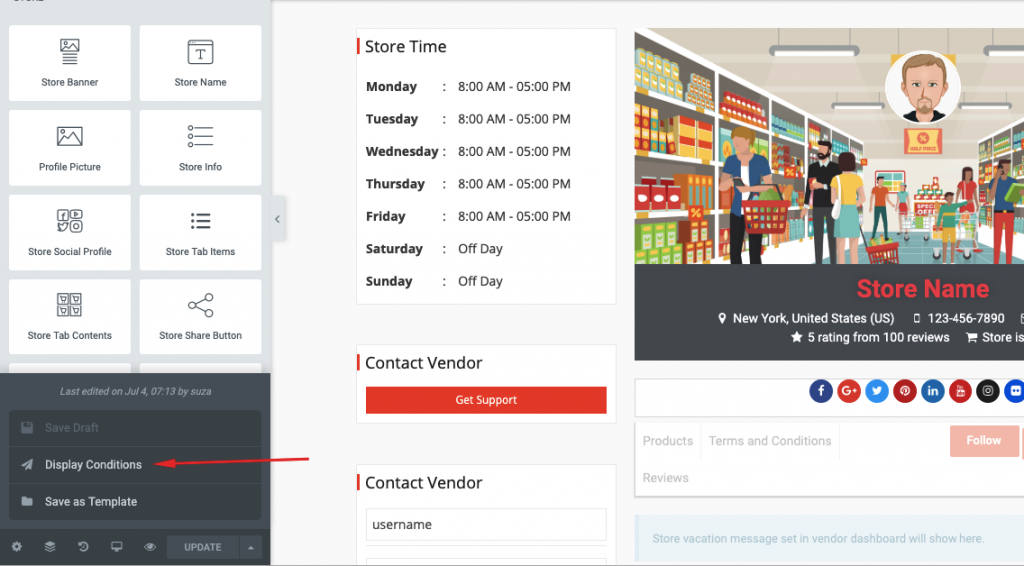
Pasul 11: Salvați și finalizați configurarea
În continuare, ar trebui să vedeți un alt pop-up. Aici selectați opțiunea „Magazin unic” din meniul drop-down și apăsați butonul „Salvare și închidere” pentru a finaliza configurarea.
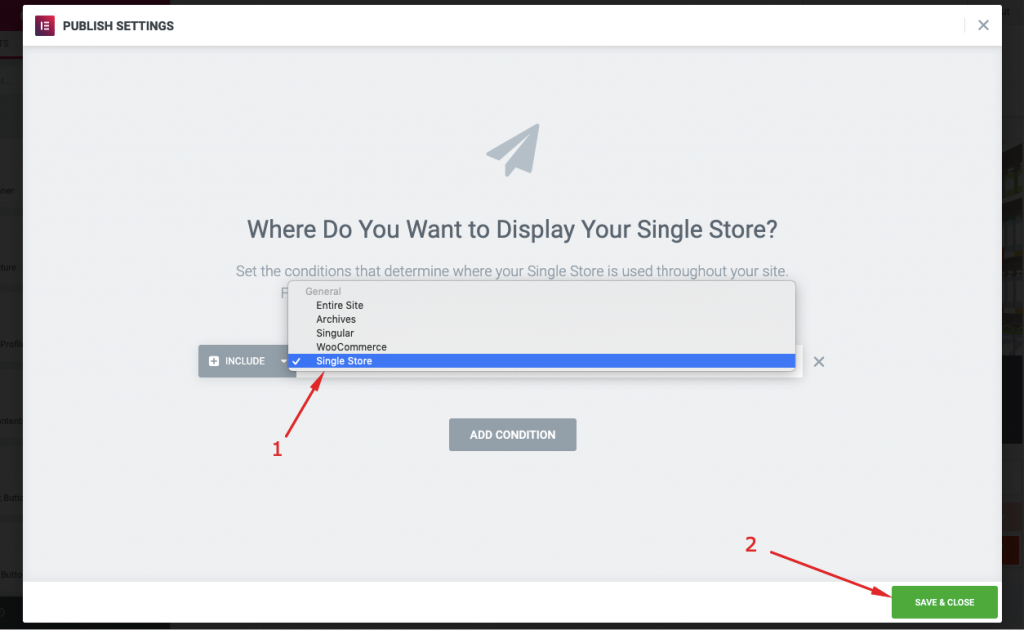
Acum, toți furnizorii dvs. vor putea vedea șablonul dvs. personalizat Elementor din magazinul lor individual.
Aici este vizualizarea Frontend a paginii personalizate de magazin pentru furnizori
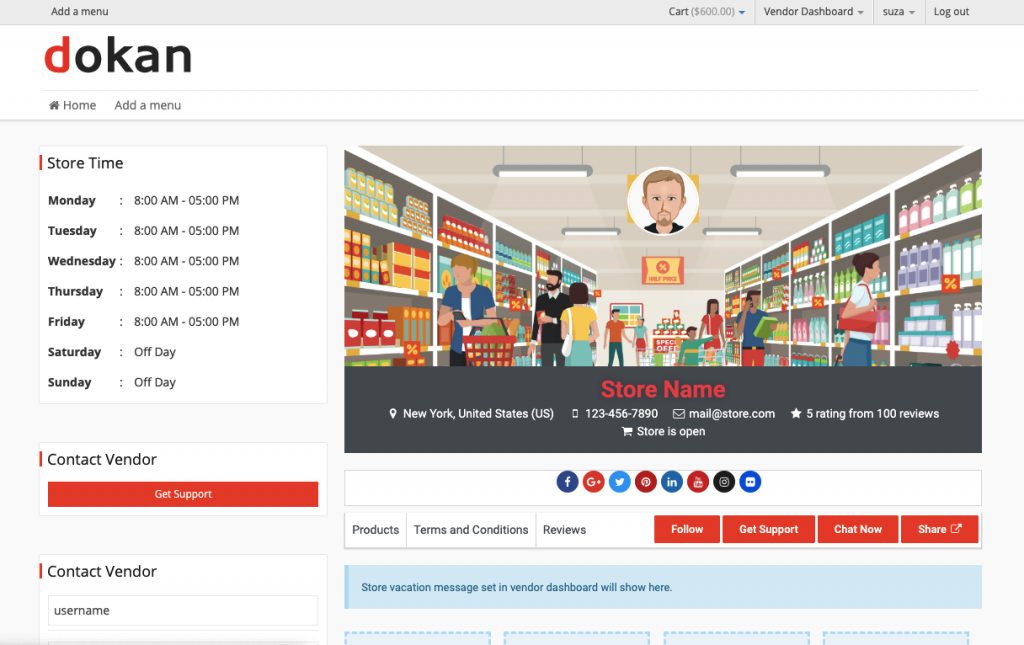
Așa puteți folosi modulul Dokan Elementor pentru a personaliza pagina magazinului furnizorului.
După ce ați creat un site web de piață bine conceput, trebuie să îl scalați pentru creștere. Consultați aceste 15 strategii de piață pentru a vă face afacerea profitabilă.
Construiește o piață de comerț electronic cu Dokan și Elementor – Gânduri finale
Am arătat acest tutorial de creare a unei piețe cu mai mulți furnizori în două secțiuni. Unul este cu Dokan, iar celălalt este personalizarea cu Elementor. Sperăm că acest tutorial vă va ajuta să vă construiți propria piață personalizată cu mai mulți furnizori în câteva minute.
Un lucru de reținut este că atunci când selectați aspectul Elementor, tema Dokan implicită nu va funcționa corect pentru pagina magazinului furnizorului. De aceea personalizam aspectul implicit al temei cu Elementor.
Deci ce mai aștepți? Construiți-vă propria piață WordPress cu mai mulți furnizori imediat!
